
Mozilla Firefox 66から動画の自動再生をブロックできる機能が追加されました。
Google Chrome ではどうなのか?
調べたところ、Google Chrome 66 から動画の自動再生をブロックする機能が追加されており、デフォルトで有効になっていました。
記述時点の Firefox と Chrome の最新バージョンは次の通りです。
- Mozilla Firefox 66.0.3
- Google Chrome 73.3683.103
Google Developers ブログによると Chrome 66 に追加された動画自動再生ブロック機能は、Media Engagement Index (MEI) を参照しており、MEI(ユーザー履歴)に基づいてドメイン毎に自動再生するか否かを制御するようになりました。
同じWebサイト(ドメイン)でユーザーが複数回動画を再生した場合は、そのサイトは自動再生が許可される可能性があります。
そして、MEI制御は YouTube も対象だそうです。
そこで、Chrome の動画自動再生ブロック機能をより厳格に動作するように変更したので手順を紹介します。
Chromeの実験的機能から設定変更する
Chromeは実験的機能が搭載されています。動画の自動再生をブロックする設定 [Autoplay policy] は flags ページからその動作を調整することができます。
flagsページは [chrome] スキームの後に [flags] と入力すると表示することができます。
chrome://flags/
今回はこの特殊URLを利用して、Autoplay policy の設定を変更します。
但し、以下の危険性があるので自己責任です。
flags の警告文を引用します。
これらの機能を有効にすると、ブラウザのデータが失われたり、セキュリティやプライバシーが侵害される可能性があります。
chrome://flags/ の使い方
[手順]- アドレスバーに chrome://flags/ と入力する
- キーボードのリターンキーを押す
- flags 画面の検索窓に Autoplay policy と入力する
Autoplay policy を直接呼び出すには、次のコマンドを入力します。
chrome://flags/#autoplay-policy
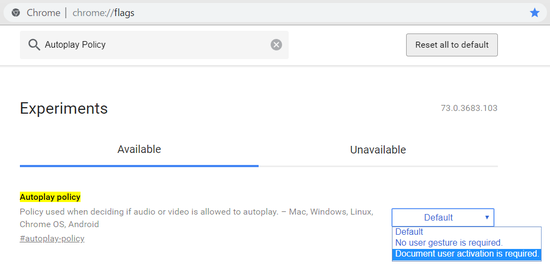
Autoplay policy の変更
Autoplay policy は次の選択肢が用意されています。| Default | 基本ブロックだが一部のサイトは除外 |
| No user gesture is required. | ブロックせずに自動再生 |
| Document user activation is required. | 動画再生にはユーザーの操作が必要 |
 | |
Document user activation is required. を選択すると、厳格な動画自動再生ブロック機能が有効になります。
Chromeを再起動すると設定を反映することができます。
MEIについて
MEIは、サイト上のメディアを消費する個人の傾向を測定します。Chromeの現在のアプローチは、配信元あたりの重要なメディア再生イベントに対する訪問数の比率です。
Google Developers
Google Developers
MEIの使用を無効にして、Webオーディオに自動再生ポリシーを適用して、自動再生を厳格にすることができます。
chrome.exe --disable-features=PreloadMediaEngagementData,AutoplayIgnoreWebAudio, MediaEngagementBypassAutoplayPolicies.
MEIの制御以外の設定は、
Chrome://flags では次の項目が該当します。
| Autoplay policy | Document user activation is required. |
| Autoplay ignores WebAudio playbacks | disable |
| Autoplay unified sound settings UI | disable |
You can also decide to make sure playback autoplay is never allowed by disabling use of MEI, applying autoplay policy to Web Audio, and whether sites with the highest overall MEI get playback autoplay by default for new users.
This can be done with three internal switches with chrome.exe --disable-features=PreloadMediaEngagementData,AutoplayIgnoreWebAudio, MediaEngagementBypassAutoplayPolicies.
Google Developers
まとめ
Chromeの動画再生をブロックする方法。- 特殊URLにアクセスする(chrome://flags)
- autoplay-policyを探す
- Document user activation is required.を選択する
- Chromeを再起動する
完全にブロックすることはできませんが、そこそこの効果はあります。
検証:Google Chrome 73.0.3683.103, 64-bit
:SC2
このサイトを検索 | Search this site













